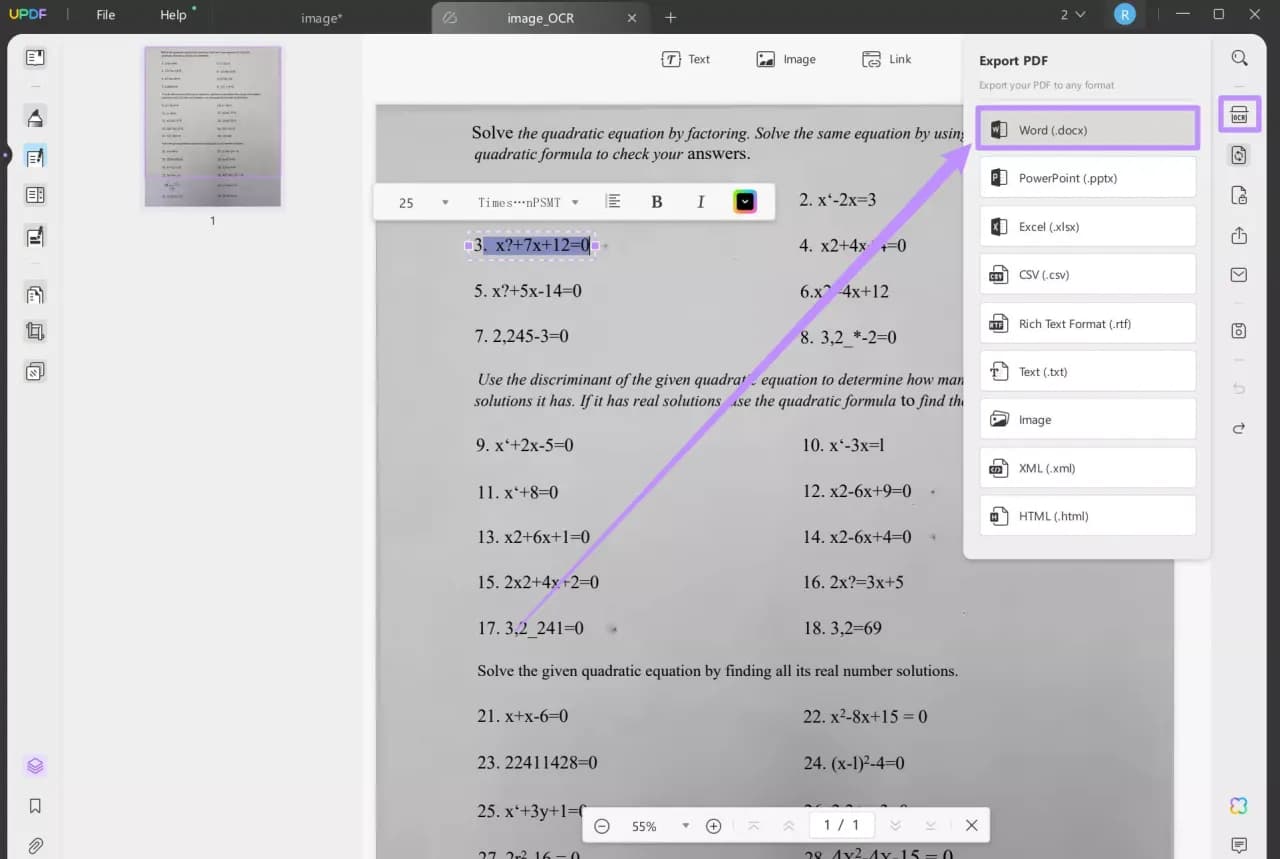Wstawienie pliku PDF do dokumentu Word może być niezbędne w wielu sytuacjach, zwłaszcza gdy chcemy udostępnić ważne informacje w formacie, który jest łatwy do edytowania. Istnieje kilka sposobów na to, aby to zrobić, a jednym z najprostszych jest użycie narzędzia "Obiekt" w programie Word. Dzięki temu możemy wstawić PDF jako obiekt, co pozwala na łatwe zarządzanie jego rozmiarem i położeniem w dokumencie.
W tym artykule przedstawimy proste metody wklejania plików PDF do Worda, a także omówimy alternatywne podejścia, takie jak wstawianie PDF jako obraz czy konwersja do formatu Word. Dodatkowo, zajmiemy się najczęstszymi problemami, które mogą wystąpić podczas tego procesu, oraz sposobami ich rozwiązania.
Kluczowe wnioski:- Wstawienie PDF jako obiektu w Wordzie jest proste i intuicyjne.
- Można dostosować rozmiar i położenie wstawionego PDF w dokumencie.
- Alternatywne metody, takie jak wstawianie PDF jako obraz, oferują szybkie rozwiązania wizualne.
- Konwersja PDF do formatu Word pozwala na łatwiejszą edycję treści.
- W artykule omówione są najczęstsze błędy i sposoby ich naprawy, co ułatwia pracę z dokumentami.
Jak wkleić PDF do Worda za pomocą narzędzia "Obiekt" - prosta metoda
Aby wkleić PDF do dokumentu Word, jednym z najprostszych sposobów jest użycie narzędzia "Obiekt". Ta metoda umożliwia wstawienie pliku PDF jako obiektu, co pozwala na łatwe zarządzanie jego położeniem i rozmiarem w dokumencie. W tym artykule przedstawimy szczegółowe kroki, jak to zrobić, aby proces był jak najbardziej intuicyjny.
Wstawienie PDF jako obiektu w Wordzie jest idealnym rozwiązaniem, gdy potrzebujesz umieścić w dokumencie plik, który pozostanie w oryginalnym formacie. Dzięki temu możesz zachować wszystkie elementy graficzne i tekstowe z pliku PDF. W kolejnych krokach omówimy, jak w prosty sposób wykonać tę operację.
Krok po kroku: Wstawianie PDF jako obiektu w Wordzie
Aby wstawić plik PDF jako obiekt w dokumencie Word, postępuj zgodnie z poniższymi krokami. Proces ten jest prosty i szybki, a poniższa lista kroków pomoże Ci go zrealizować.
- Otwórz dokument Word, do którego chcesz dodać plik PDF.
- Przejdź do zakładki Wstaw na pasku narzędzi.
- Kliknij na Obiekt w sekcji Tekst.
- Wybierz Utwórz z pliku w nowym oknie dialogowym.
- Kliknij Przeglądaj, aby znaleźć i wybrać plik PDF, który chcesz wstawić.
- Po wybraniu pliku kliknij OK, aby dodać go do dokumentu.
Te kroki pozwolą Ci na efektywne wstawienie pliku PDF do dokumentu Word. Pamiętaj, że po dodaniu pliku możesz go edytować, zmieniać jego położenie oraz rozmiar, co omówimy w następnej części artykułu.
Jak dostosować rozmiar i położenie wstawionego PDF w dokumencie
Aby skutecznie wstawić PDF do Worda, ważne jest, aby umieścić go w odpowiednim miejscu i dostosować jego rozmiar. Po dodaniu pliku PDF jako obiektu, możesz łatwo zmienić jego wymiary oraz położenie w dokumencie. Upewnij się, że zachowujesz odpowiednie proporcje, aby uniknąć zniekształceń obrazu.
Możesz to zrobić poprzez kliknięcie na wstawiony PDF, co aktywuje narzędzia do formatowania. Następnie możesz przeciągnąć rogi obiektu, aby zmienić jego rozmiar, lub użyć opcji w menu, aby precyzyjnie ustawić jego położenie. Pamiętaj, że odpowiednie umiejscowienie PDF w dokumencie jest kluczowe dla zachowania czytelności i estetyki.
Wstawianie PDF jako obraz - szybki sposób na wizualizację
Wstawienie pliku PDF jako obraz w dokumencie Word to efektywny sposób na wizualizację treści bez konieczności konwersji pliku. Ta metoda jest szczególnie przydatna, gdy chcesz szybko dodać grafikę z PDF do swojego dokumentu. Wystarczy skopiować odpowiednią stronę z pliku PDF i wkleić ją jako obraz, co pozwala na łatwe zarządzanie jej rozmiarem i położeniem.
Jednakże, warto pamiętać, że wstawienie PDF jako obraz ma swoje ograniczenia. Na przykład, tekst wstawiony w ten sposób nie będzie edytowalny, co może być problematyczne, jeśli potrzebujesz dostosować treść. Mimo to, ta metoda jest idealna do prezentacji danych wizualnych, takich jak wykresy czy diagramy.
- Możesz użyć tej metody, aby szybko dodać wykresy lub ilustracje z PDF do swojego dokumentu.
- Wstawienie jako obraz pozwala na łatwe zmienianie rozmiaru i położenia w dokumencie.
- Ta technika sprawdza się doskonale w przypadku plików PDF z elementami graficznymi, które chcesz szybko pokazać.
Konwersja PDF do formatu Word - jak to zrobić efektywnie
Konwersja pliku PDF do formatu Word to kolejna popularna metoda, która umożliwia pełną edycję treści. Istnieje wiele narzędzi, zarówno online, jak i offline, które oferują tę funkcjonalność. Wśród najczęściej używanych programów znajdują się Adobe Acrobat, Smallpdf oraz Nitro PDF. Te aplikacje pozwalają na łatwe przekształcenie PDF w dokument Word, zachowując oryginalny układ i formatowanie.
Przed dokonaniem konwersji warto upewnić się, że plik PDF nie zawiera zbyt wielu skomplikowanych elementów graficznych, ponieważ mogą one nie być poprawnie przeniesione do formatu Word. Po konwersji, plik jest gotowy do edycji, co daje dużą swobodę w modyfikowaniu tekstu i układu. Pamiętaj, że niektóre narzędzia mogą mieć ograniczenia dotyczące rozmiaru pliku lub liczby konwersji w ciągu dnia.
- Adobe Acrobat: Profesjonalne narzędzie z szerokimi możliwościami konwersji.
- Smallpdf: Prosta aplikacja online, idealna do szybkiej konwersji.
- Nitro PDF: Oferuje zaawansowane funkcje edycji po konwersji.
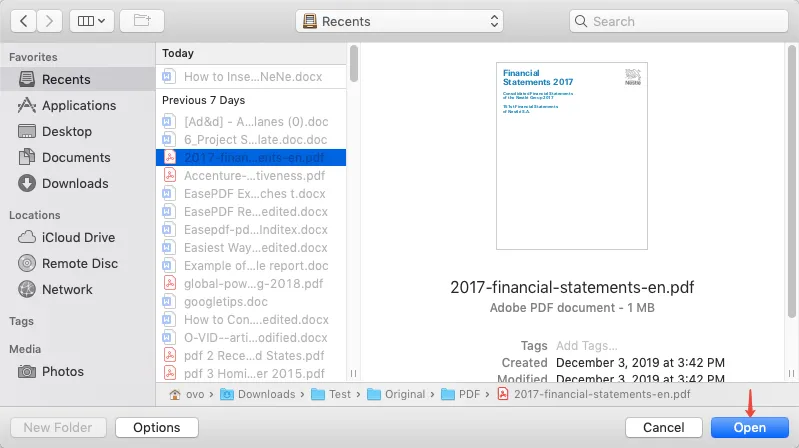
Problemy z wklejaniem PDF do Worda - jak je rozwiązać
Podczas próby wklejenia PDF do Worda użytkownicy mogą napotkać różne problemy, które mogą utrudnić ten proces. Najczęstsze trudności obejmują błędy związane z formatowaniem, niewłaściwe wyświetlanie plików oraz problemy z edytowalnością treści. Zrozumienie tych problemów jest kluczowe, aby skutecznie je rozwiązać i poprawić efektywność pracy z dokumentami.
Wiele z tych problemów można łatwo naprawić, stosując odpowiednie rozwiązania. Na przykład, jeśli PDF nie wyświetla się poprawnie, warto sprawdzić, czy plik nie jest uszkodzony lub czy nie wystąpiły problemy podczas jego konwersji. Warto również pamiętać o regularnym aktualizowaniu oprogramowania, co może pomóc w uniknięciu wielu problemów związanych z wklejaniem PDF do Worda.
Najczęstsze błędy przy wklejaniu PDF do Worda i ich rozwiązania
Podczas wklejania PDF do Worda użytkownicy mogą napotkać różne błędy, które mogą wpłynąć na jakość dokumentu. Do najczęstszych błędów należy niewłaściwe formatowanie tekstu, zniekształcenia obrazów oraz brak możliwości edytowania wstawionych treści. Każdy z tych problemów można jednak łatwo rozwiązać, stosując odpowiednie techniki i narzędzia.
| Problem | Rozwiązanie |
|---|---|
| Niewłaściwe formatowanie tekstu | Sprawdź ustawienia konwersji i dostosuj je do swoich potrzeb. |
| Zniekształcenia obrazów | Użyj narzędzi do edycji obrazów w Wordzie, aby poprawić ich jakość. |
| Brak możliwości edytowania | Rozważ konwersję PDF do formatu Word, aby uzyskać pełną edytowalność. |
Jak poprawić jakość wstawionego PDF w dokumencie Word
Aby poprawić jakość wstawionego PDF w dokumencie Word, warto zastosować kilka technik, które pomogą zachować czytelność i estetykę. Przede wszystkim, upewnij się, że plik PDF, który wstawiasz, ma odpowiednią rozdzielczość. Im wyższa jakość oryginalnego pliku, tym lepszy efekt wizualny po wstawieniu go do dokumentu Word.
Innym sposobem na poprawę jakości jest dostosowanie ustawień w Wordzie. Możesz zmienić opcje kompresji obrazów, aby uniknąć ich zniekształcenia. Warto również sprawdzić, czy plik PDF nie zawiera elementów, które mogą wpływać na jego jakość, takich jak zbyt skomplikowane grafiki lub nieczytelne czcionki. Pamiętaj, że zachowanie oryginalnego formatu PDF podczas wstawiania jest kluczowe dla uzyskania najlepszej jakości.
Czytaj więcej: Czy pieniądze dają szczęście? Przykłady z literatury, które zaskakują
Jak wykorzystać PDF w Wordzie do współpracy zespołowej
Wykorzystanie plików PDF w dokumentach Word może znacząco ułatwić współpracę zespołową. Pracując nad projektem, zespół może wstawiać PDF-y jako obiekty, co pozwala na łatwe dzielenie się informacjami i wizualizacjami. Dzięki temu każdy członek zespołu ma dostęp do tych samych danych, co zwiększa spójność i efektywność pracy. Dodatkowo, wstawione PDF-y mogą być używane jako materiały referencyjne, które można komentować i edytować, co sprzyja lepszej komunikacji i wymianie pomysłów.
Warto również rozważyć korzystanie z narzędzi do wspólnej edycji dokumentów, takich jak Microsoft 365, które umożliwiają równoczesne wprowadzanie zmian przez wielu użytkowników. Integracja PDF-ów w takich dokumentach może przyspieszyć proces pracy i umożliwić natychmiastową aktualizację treści. W przyszłości, rozwój technologii, takich jak sztuczna inteligencja, może jeszcze bardziej usprawnić procesy związane z wstawianiem i edytowaniem PDF-ów w Wordzie, oferując bardziej zaawansowane funkcje automatyzacji i analizy treści.